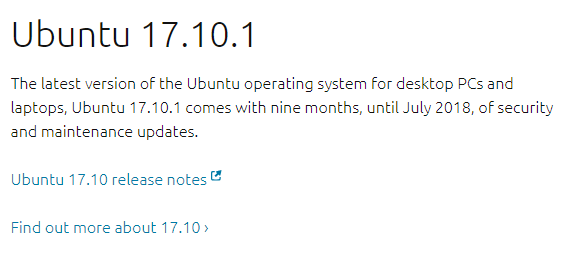Lorsque vous voulez effacer complètement les données d'un disque dur, le remplissage zéro est l'une des méthodes les plus complètes. Même après qu'un disque a été formaté plusieurs fois, il est toujours possible de récupérer des données.
La façon la plus simple de s'assurer que ces données ne sont pas récupérables est d'écrire des données dessus. C'est là que le remplissage zéro est utile. Chaque fois que vous exécutez le processus de remplissage zéro sur un disque dur, il écrit des zéros sur vos données existantes. Plus vous exécutez le processus de remplissage zéro, plus il sera difficile de récupérer quoi que ce soit.
Ce processus est fortement recommandé si vous envisagez de vendre un périphérique avec un disque dur ou une mémoire flash, ou si vous acheter ou recevoir un ordinateur usagé de quelqu'un. En vous protégeant vous-même, et dans certains cas la personne à qui vous avez reçu l'appareil, en effaçant complètement les données existantes.
Beaucoup de sociétés de disques durs fournissent des utilitaires qui peuvent remplir votre disque dur. Si vous ne trouvez pas d'utilitaire de remplissage zéro pour votre lecteur, vous pouvez utiliser Linux Live CD pour le faire gratuitement. Les CD Live Linux vous permettent d'essayer différentes distributions Linux sans installer le système d'exploitation sur votre disque dur.
Lorsque vous insérez le CD et l'initialisez, une version fonctionnelle du système d'exploitation se charge dans la mémoire du PC. et vous pouvez utiliser la plupart des fonctions disponibles pour avoir une idée de son fonctionnement sans consacrer du temps et de l'énergie à une installation. Knoppix et Ubuntu ont tous deux cette fonctionnalité. Nous avons utilisé Ubuntu pour cet exemple.
Téléchargez et gravez une image Ubuntu
1. Chargez le Site web Ubuntu, puis cliquez sur Télécharger Ubuntu.
2. Sélectionnez votre emplacement de téléchargement dans le menu déroulant, puis cliquez sur Commencer le téléchargement.
3. Lorsque le téléchargement démarre, cliquez sur Enregistrer.
4. Lorsque l'image disque est terminée, graver le fichier ISO sur un CD.
Chargement d'Ubuntu
1. Une fois que vous avez gravé le CD et vérifié qu'il fonctionne, redémarrez votre PC à partir du CD plutôt que de votre disque dur.
2. Quand Ubuntu démarre, vous serez invité à choisir une langue dans le menu. Choisissez Anglaisou la langue avec laquelle vous êtes le plus à l'aise.
3. Le menu principal d'Ubuntu va charger. Choisissez Essayez Ubuntu sans modifier votre ordinateur.
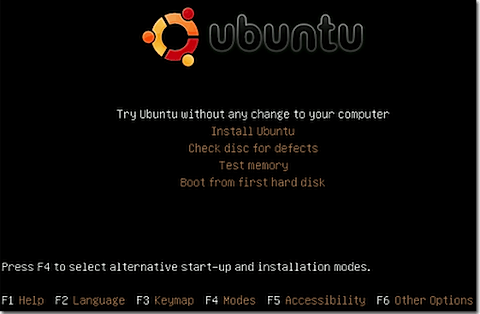
4. Le bureau d'Ubuntu va se charger.
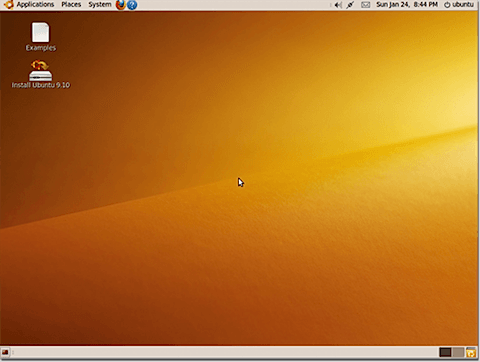
Les nouvelles versions d'Ubuntu seront différentes et auront des options différentes, mais il devrait toujours y avoir une option pour exécuter Ubuntu à partir du média directement.
Exécuter Zero Fill
1. Cliquez sur Applications, Accessoires, puis sur Terminal.
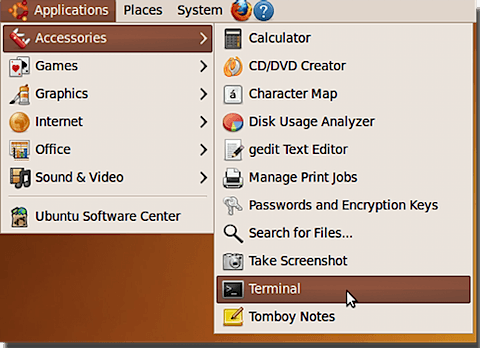
2. La fenêtre Terminalva se charger.
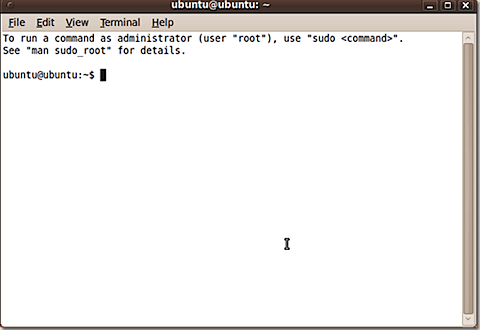
3. Choisissez le disque dur que vous souhaitez remplir. Tapez sudo fdisk -let une liste de tous les lecteurs et partitions du système sera affichée.
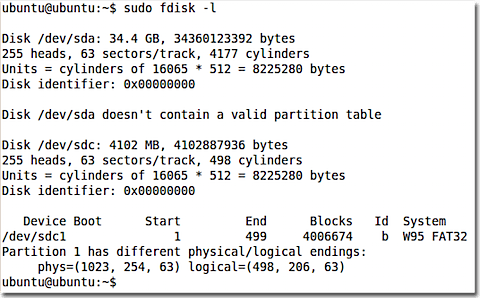
4. Utilisez la commande shredpour remplir la partition de votre choix. Si vous voulez faire deux passages de remplissage zéro sur la partition, tapez sudo shred -n 2 -z -v / dev / sdc1où -n 2 est le nombre de passes, -z écrase les données avec zéros, -v affiche la progression de l'opération et / dev / sdc1 est la partition que vous écrasez. Appuyez sur Entréepour lancer le processus.
5. Ubuntu affichera la progression de l'opération et vous indiquera quand elle sera terminée.